컴퓨터 전원은 켜지지만 화면이 들어오지 않고, 부팅되지 않을 때의 문제를 해결하는 단계 목록을 살펴보려 합니다.
읽고 확인해야할 특정 단계는 문제의 정확한 특성에 따라 달라질 수 있습니다.
종합 가이드는 다음과 같습니다.
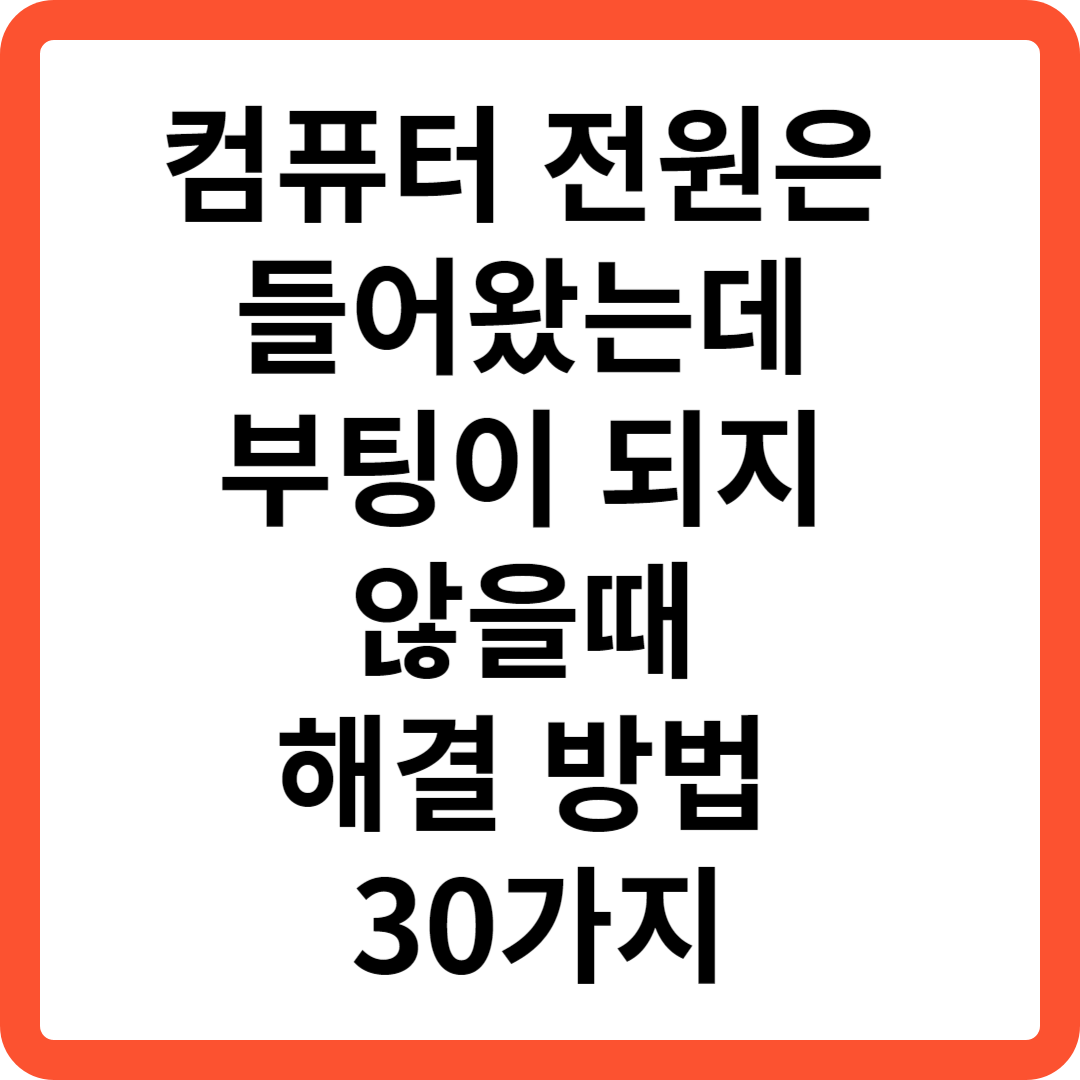
1. 전원 공급 장치 확인: 모든 전원 케이블이 단단히 연결되어 있고 콘센트가 작동하는지 확인하십시오.
2. 외부 장치 제거: 모든 외부 장치(USB 드라이브, 프린터 등)를 분리하고 다시 부팅을 시도합니다.
3. RAM 재장착: RAM 모듈을 재장착하여 슬롯에 제대로 장착되었는지 확인합니다.
4. 디스플레이 확인: 모니터 또는 화면이 켜져 있고 제대로 연결되어 있는지 확인합니다.
5. 키보드/마우스 확인: 때때로 키가 끼어 부팅이 되지 않을 수 있습니다. 키보드/마우스를 분리했다가 다시 연결합니다.
6. 안전 모드로 부팅: 소프트웨어 또는 드라이버 문제를 해결하려면 안전 모드로 부팅해 보십시오.
7. 최근에 추가한 하드웨어 제거: 최근에 새 하드웨어를 설치한 경우 제거하고 다시 부팅해 보십시오.
8. BIOS/UEFI 재설정: CMOS 배터리를 제거하거나 마더보드의 점퍼를 사용하여 BIOS 설정을 기본값으로 재설정합니다.
9. 진단 테스트 실행: 많은 컴퓨터에는 부팅 중에 액세스할 수 있는 진단 도구가 내장되어 있습니다.
10. 하드 드라이브 연결 확인: 하드 드라이브를 연결하는 모든 케이블이 안전한지 확인합니다.
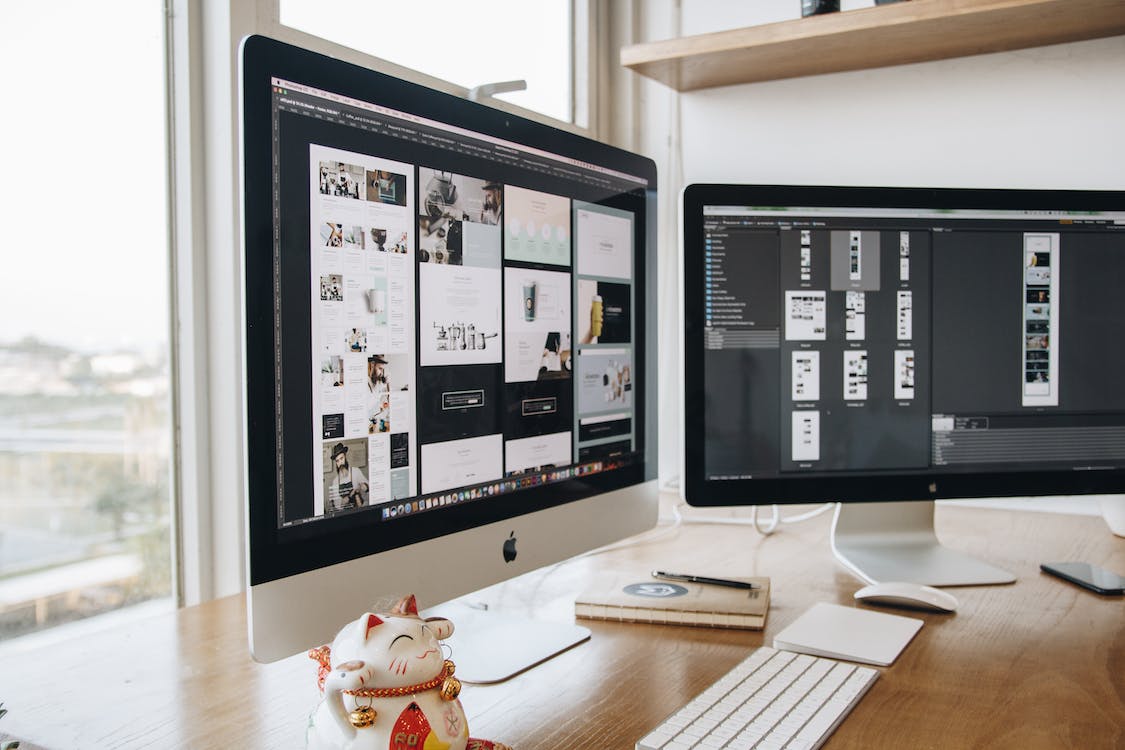
11.외부 미디어에서 부팅: 부팅 가능한 USB 또는 CD/DVD를 사용하여 복구 도구에 액세스하거나 다른 운영 체제를 사용해 보십시오.
12. 과열 확인: 과열로 인해 부팅 문제가 발생할 수 있습니다. 모든 팬이 제대로 작동하는지 확인하고 내부 부품의 먼지를 청소합니다.
13. 그래픽 카드 재장착: 해당하는 경우 그래픽 카드를 해당 슬롯에 다시 장착합니다.
14. 비프음 코드 확인: 시작하는 동안 하드웨어 문제를 나타낼 수 있는 비프음 코드를 듣습니다.
본체에서 삐~삐~삐~ 비프음이 날때 해결방법 보러 가기
15. 다른 RAM 시도: 가능한 경우 다른 RAM 스틱 세트로 테스트합니다.
16. 불필요한 구성 요소 제거: 추가 하드 드라이브 또는 확장 카드와 같은 불필요한 구성 요소를 분리합니다.
17. 바이러스 검사: USB 드라이브의 신뢰할 수 있는 바이러스 백신 도구에서 부팅하여 바이러스를 검사합니다.
18. 시스템 복원 실행: 가능한 경우 시스템 복원 지점을 사용하여 작업 상태로 되돌립니다.
19. 부팅 순서 확인: 컴퓨터가 올바른 드라이브에서 부팅을 시도하는지 확인합니다.
20. 운영 체제 재설치: 다른 모든 방법이 실패하면 운영 체제 재설치를 고려하십시오.

21. 손상된 부팅 파일 확인: 복구 도구를 사용하여 부팅 파일을 복구합니다.
22. 디스크 오류 확인: 디스크 검사 유틸리티를 실행하여 잠재적인 하드 드라이브 오류를 식별하고 수정합니다.
23. CMOS 배터리 교체: CMOS 배터리가 오래된 경우 교체하면 BIOS 관련 문제가 해결될 수 있습니다.
24. 전원 공급 장치 테스트: 전원 공급 장치 테스터 또는 알려진 작동 장치로 전원 공급 장치를 테스트합니다.
25. 메인보드에 물리적 손상이 있는지 확인: 메인보드에 물리적 손상이나 끊어진 선 같은 징후가 있는지 검사합니다.
26. 펌웨어 업데이트: 업데이트가 있는 경우 마더보드의 BIOS/UEFI 펌웨어를 업데이트합니다.
27. 오작동하는 하드웨어 확인: 가능한 경우 다른 컴퓨터에서 개별 하드웨어 구성 요소를 테스트합니다.
28. 새로 설치 수행: 최후의 수단으로 운영 체제를 새로 설치합니다.
29. 제조업체 지원팀에 문의: 제조업체 지원팀이나 전문 기술자에게 도움을 요청하세요.
30. 하드웨어 교체: 특정 하드웨어 구성 요소에 결함이 있는 것으로 식별되면 교체를 고려하십시오.

이러한 단계에 체계적으로 접근하고 컴퓨터 내부에서 작업하는 동안 주의하십시오. 이러한 단계가 힘들거나 불편한 경우 전문가의 도움을 받으십시오.
'컴퓨터 활용 > 간단한 자가 AS' 카테고리의 다른 글
| 컴퓨터(윈도우10기준) 이전 시점으로 복원하는 방법 (따라만 하세요) (0) | 2023.08.17 |
|---|---|
| 갑자기 스피커에서 소리가 나지 않을때 해결법 30가지 (0) | 2023.08.16 |
| 컴퓨터에 USB를 연결하였는데, 자꾸 끊어 질 때 해결 방법 30가지 (0) | 2023.08.14 |
| 컴퓨터 사용 중에 자꾸 마음대로 자동 재부팅 될때 해결법 30가지 (0) | 2023.08.14 |
| 컴퓨터 스피커에서 헤드폰으로 설정 변경 방법 (0) | 2023.08.13 |



